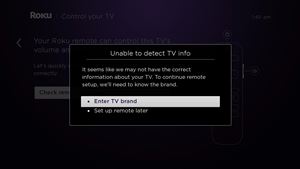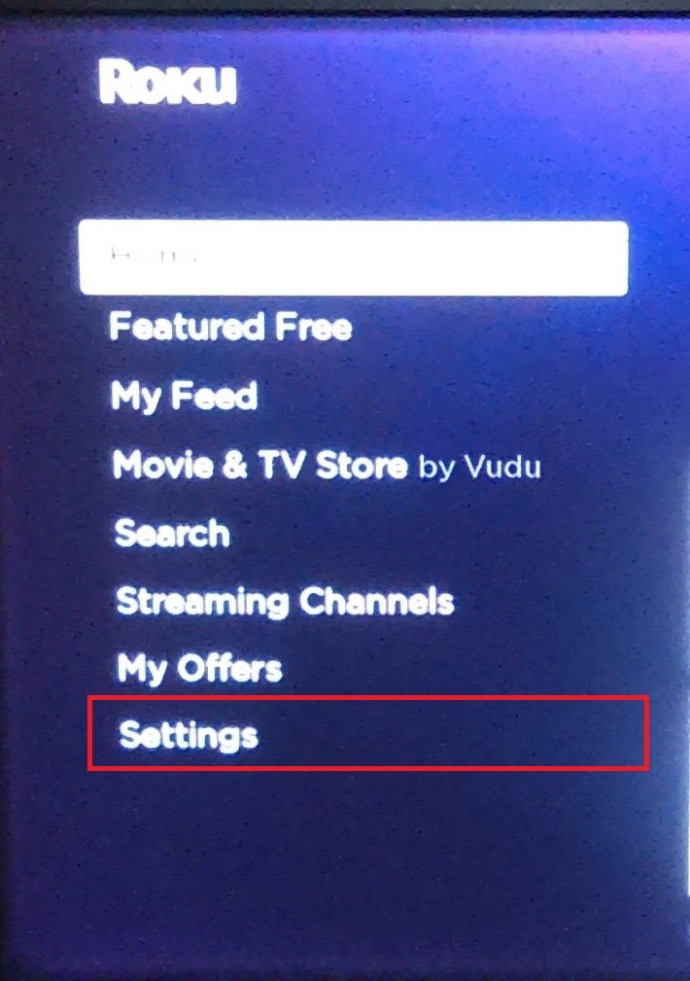Коли ви купуєте пристрій Roku, ви, ймовірно, отримаєте призначений пульт дистанційного керування, який допоможе вам переміщатися та переглядати програвач Roku. Однак для цього також потрібен окремий пульт дистанційного керування, щоб увімкнути телевізор і регулювати гучність.

Однак це не повинно бути так. Ви також можете налаштувати розширений пульт Roku для роботи з телевізором, хоча і з обмеженими функціями. У цій статті пояснюється, як пульт Roku може працювати з більшістю брендів телевізорів.
Чи можете ви налаштувати Roku Remote для керування телевізором?
У випуску Roku Streaming Stick + і Roku Ultra 2017 року представлено новий пульт дистанційного керування Roku, який ви можете налаштувати для керування своїм телевізором. Ці вдосконалені пульти дистанційного керування містять інфрачервоні та бездротові технології, які дозволяють керувати як програвачем Roku, так і певними функціями телевізора.
Завдяки покращеному пульту Roku ви можете керувати живленням телевізора та регулювати його гучність, але ви не зможете змінювати канали та використовувати деякі інші функції. Деякі бренди телевізорів дозволяють це робити, але вони в меншості.
Крім того, ви не можете використовувати пульт Roku для керування пристроями, підключеними до телевізора, такими як аудіо- та відеоприймач, звукова панель, DVD-програвач тощо.
Що потрібно знати, перш ніж налаштувати пульт дистанційного керування
Перш ніж почати налаштовувати пульт дистанційного керування, слід пам’ятати про кілька речей.
По-перше, ви повинні знати, що ви можете налаштувати пульт дистанційного керування як під час налаштування пристрою Roku, так і після того, як ви все закінчите. Отже, якщо ви вже встановили Roku на своєму телевізорі, нема про що хвилюватися – ця стаття охоплює обидва способи.
Якщо ви вирішите одночасно налаштувати і Roku, і розширений пульт дистанційного керування, програвач Roku спробує сканувати та розпізнати марку вашого телевізора. Іноді це неможливо, тому вам доведеться вручну ввести марку свого телевізора. Тому перед встановленням необхідно зібрати необхідну інформацію.
Зрештою, ви завжди повинні підключати Roku безпосередньо до телевізора, коли ви хочете налаштувати пульт дистанційного керування. Це необхідно, щоб програвач Roku розпізнавав марку вашого телевізора (і відповідно налаштував пульт дистанційного керування). Деякі люди підключають Roku до своєї системи об’ємного звучання замість телевізора – це добре, але не під час налаштування. Коли ви встановлюєте пульт дистанційного керування, підключіть Roku безпосередньо до телевізора. Після завершення ви можете відрегулювати шнури.
Налаштування пульта дистанційного керування під час встановлення Roku
Коли ви вперше вирішите налаштувати програвач Roku, вам потрібно буде пройти серію інструкцій на екрані, перш ніж побачити Перевірте дистанційні налаштування екран. Саме тоді ви налаштуєте пульт дистанційного керування для доступу до телевізора.
Спочатку збільште гучність телевізора, щоб ви могли його чути. Наведіть пульт Roku прямо на телевізор, виконуючи інструкції. Потім виконайте такі дії:
- Виберіть Перевірте дистанційні налаштування щоб перейти до наступного екрана.
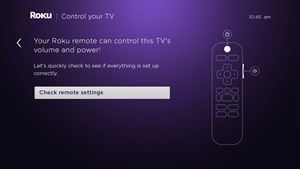
- Виберіть Так якщо ви чуєте, як грає музика. Якщо ви не чуєте музику, збільште гучність за допомогою пульта дистанційного керування телевізора.
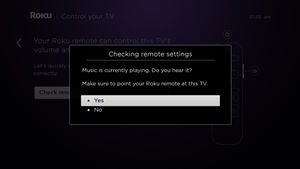
- Виберіть Так якщо музика зупиниться на наступному екрані. Це коли система розпізнає марку вашого телевізора і використовує певний набір дистанційних кодів, щоб спробувати вимкнути звук.
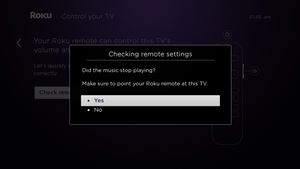 Примітка: Якщо музика не зупиняється, це означає, що Roku не вдалося автоматично розпізнати бренд. Вибір Немає переведе вас на інший екран, куди вам потрібно буде перейти Введіть Марку ТБ і за допомогою клавіш дистанційного керування введіть назву бренду (вона має з’явитися у списку). Дотримуйтесь інструкцій на екрані, щоб налаштувати пульт дистанційного керування.
Примітка: Якщо музика не зупиняється, це означає, що Roku не вдалося автоматично розпізнати бренд. Вибір Немає переведе вас на інший екран, куди вам потрібно буде перейти Введіть Марку ТБ і за допомогою клавіш дистанційного керування введіть назву бренду (вона має з’явитися у списку). Дотримуйтесь інструкцій на екрані, щоб налаштувати пульт дистанційного керування.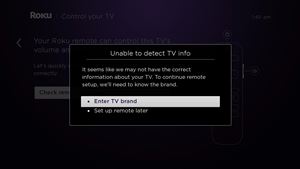
- Виберіть в порядку щоб завершити програмування пульта. Залежно від моделі вашого телевізора, ваш пульт буде мати більше або менше функцій.
Налаштування пульта дистанційного керування після встановлення Roku
Ви можете налаштувати пульт Roku після початкового налаштування, перейшовши до меню «Налаштування» на програвачі Roku. Переконайтеся, що ваш Roku підключено безпосередньо до телевізора, і виконайте наступне:
- Натисніть кнопку «Додому» на пульті Roku, перейдіть до Налаштуванняі натисніть в порядку.
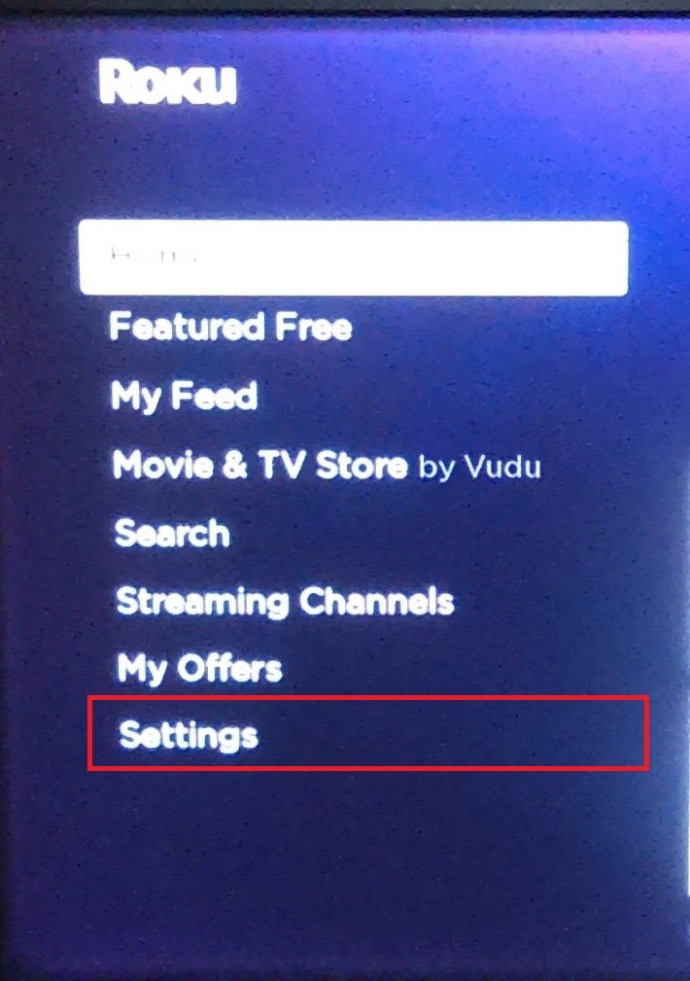
- Далі виберіть Пульти та пристрої.
- Йти до Налаштуйте пульт дистанційного керування для керування телевізором.
- Вдарити Почніть.
Roku автоматично розпочне процес налаштування, щоб підключити телевізор і пульт дистанційного керування. Просто уважно дотримуйтесь інструкцій на екрані, і ви зможете налаштувати пульт дистанційного керування.
З’єднайте пульт дистанційного керування та телевізор
Якщо у вас є новіший пульт дистанційного керування Roku і телевізор, ви можете швидко з’єднати їх.
- Відкрийте кришку батарейного відсіку на пульті дистанційного керування Roku та натисніть і утримуйте Створення пари протягом п’яти секунд, індикатори почнуть блимати на пульті дистанційного керування.
Не відмовляйтеся повністю від телевізора
Хоча ваш розширений пульт дистанційного керування Roku може керувати певними аспектами вашого телевізора, ви все одно повинні тримати свій звичайний пульт дистанційного керування десь поруч.
Він може знадобитися для доступу до певних меню телевізора, які доступні лише за допомогою призначеного пульта дистанційного керування телевізора. Це може включати меню налаштувань або меню для перемикання між різними входами (HDMI, коаксіальний тощо).
Однак для тих, хто транслює свій вміст спеціально з Roku, використання лише одного пульта може бути надзвичайно зручним. Ви б погодилися з цим? Залиште коментар у розділі нижче.
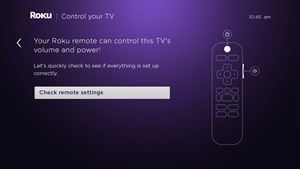
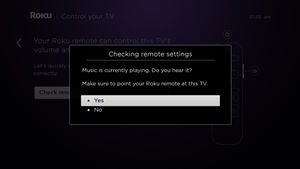
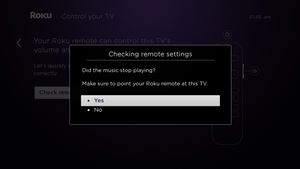 Примітка: Якщо музика не зупиняється, це означає, що Roku не вдалося автоматично розпізнати бренд. Вибір Немає переведе вас на інший екран, куди вам потрібно буде перейти Введіть Марку ТБ і за допомогою клавіш дистанційного керування введіть назву бренду (вона має з’явитися у списку). Дотримуйтесь інструкцій на екрані, щоб налаштувати пульт дистанційного керування.
Примітка: Якщо музика не зупиняється, це означає, що Roku не вдалося автоматично розпізнати бренд. Вибір Немає переведе вас на інший екран, куди вам потрібно буде перейти Введіть Марку ТБ і за допомогою клавіш дистанційного керування введіть назву бренду (вона має з’явитися у списку). Дотримуйтесь інструкцій на екрані, щоб налаштувати пульт дистанційного керування.